※商品の階層には 、大カテゴリ ・中カテゴリ ・商品・バリエーションの4階層があります。まずは、一番上の階層の大カテゴリを作成します。
1.新しい大カテゴリを登録
2.大カテゴリを編集
3.大カテゴリの掲載状況・表示順序を変更
1.新しい大カテゴリを登録
[大カテゴリ追加] ボタンを選択して大カテゴリ編集画面に進みます。
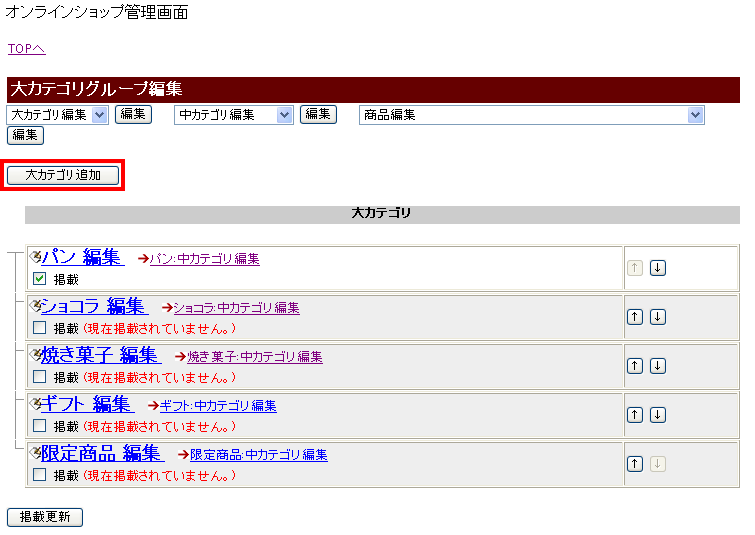
大カテゴリ名を選択します。
店頭受渡商品については、1つの大カテゴリにまとめます。
この大カテゴリを店頭での受渡商品とする場合は、チェックボックスをチェックします。
[送信]ボタンを選択して確認画面に進みます。
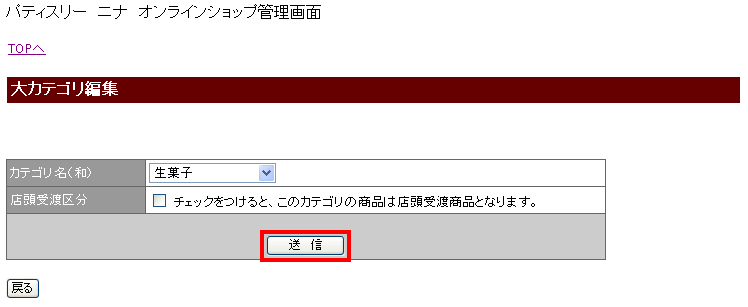
※カテゴリ名は、メニューからの選択形式となります。
メニューにある以外のカテゴリが必要な場合は、ご連絡ください。
内容を確認して問題なければ[○はい] ボタンを選択します。
一旦掲載されていない状態で順序は最後に追加されます。
中カテゴリ・商品・バリエーションの作成が完了してから掲載するようにしてください。
修正する場合は、[×いいえ ]ボタンを選択して大カテゴリ編集画面に戻ります。
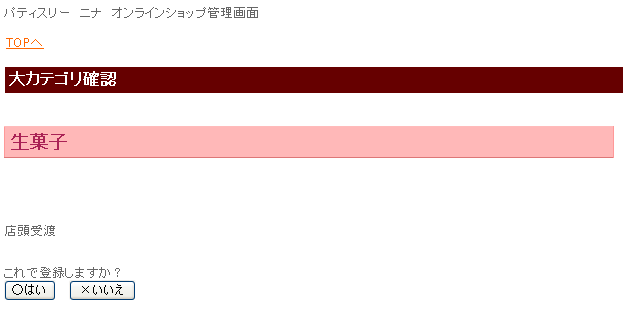
2.大カテゴリを編集
大カテゴリのプルダウンメニューから編集するカテゴリを選択して[編集]ボタンを選択するか表示されている大カテゴリの一覧から[大カテゴリ名_編集]リンクを選択すると大カテゴリ編集画面に進みます。
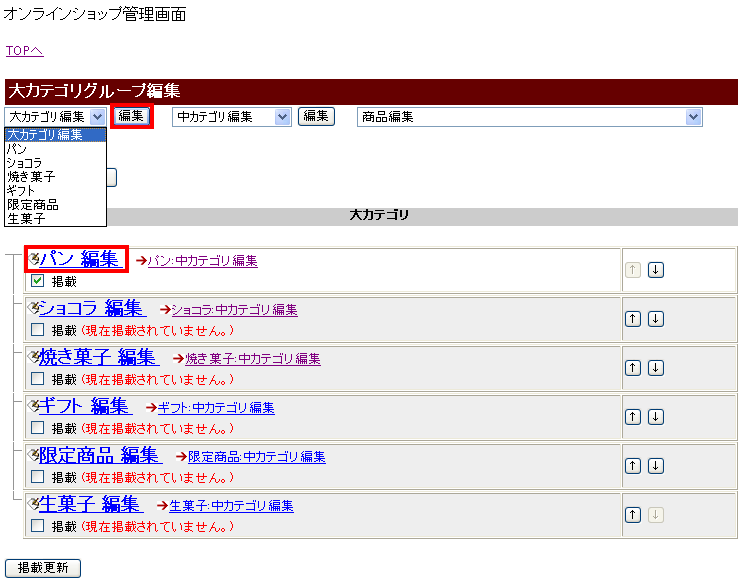
名称の変更、または、店頭での受渡商品かどうかの設定を変更することができます。
[送信]ボタンを選択すると情報が更新されます。
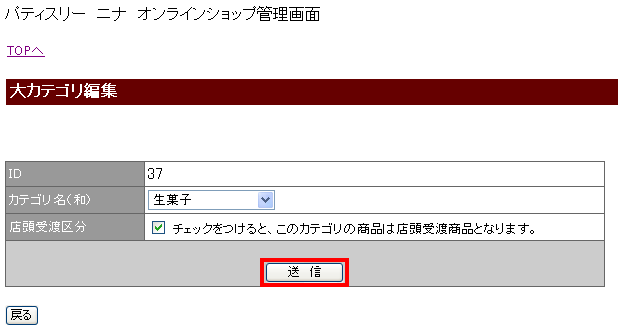
3.大カテゴリの掲載状況・表示順序を変更
掲載状況・表示順序は注文画面に影響ありません。
管理画面上で見やすくするため の 管理上の設定としてお使いください。
掲載をやめる 管理画面 で 下に 移動させる) 場合は、チェックボックスを外します。
[掲載更新]ボタンを選択すると設定が反映されます。
表示する順序を入れ替える場合は、[↑][↓]ボタンにより入れ替えます。
「掲載されていない大カテゴリも表示」のチェックを外すと掲載されていない大カテゴリが表示されなくなります。

※掲載のチェックがついていない 大カテゴリは、グレーで表示され順序の入れ替えは出来ません。
一度に全ての大カテゴリの順序を更新する場合は、店舗情報で「商品表示順設定方法」を「順序を直接入力」に選択します。

上記の設定にした場合は、下記のように直接順序を入力できるようになります。設定した内容は、掲載更新ボタンを選択すると反映されます。
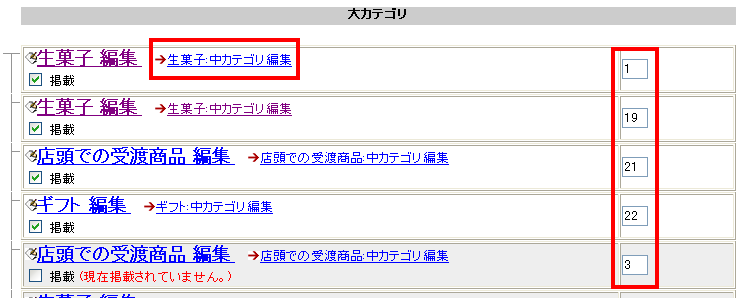
中カテゴリ編集リンクを選択すると中カテゴリグループ編集画面に進みます。
